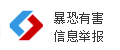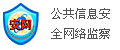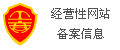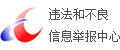手机打开(或下载)PicsArt——图片后期创意特效工具。提醒:免费下载,但在使用中如提示“免费试用3天”,请直接关闭或跳过,避免产生其它费用。关闭后我们可继续使用免费素材。
二、如何抠人像,去背景?
;)
第二步:智能+手动,抠人像
1-点击“剪影”工具
2-选择“人像”按钮,软件会智能大概选取人像区域(如软件没有此按钮,说明版本不同,可点击“手动按钮”选择)
3-红色区域为要抠出画面(因智能抠图不完整,需配合手动涂抹细节)。将图片放大,点击“左1画笔”,将要抠出人像区域进一步细化完善。
;)
4-点击中间“橡皮擦”工具,可擦掉除人像外多余画面
5-点击任一工具,可缩小或放大笔刷,更利于我们涂抹细节
6-一定注意细节画面,人像涂抹越细致,抠出人像越完善。
7-抠好人像,点击“保存”
8-点击“下一步”
;)
▼到此步我们▼先要准备一张适合人像的“背景图”
;)
第二步:合成(调整)人像与新背景图
1-调整“人像抠图”大小(可随意缩小放大),与背景图与匹配
2-选中“人像抠图”下方出现一排工具,靠前的2个工具“透明度、混合”,可调整人像抠图与背景图合成效果(根据你的原图来适当调整)。
3-调整好后点击右上角“应用”
4-点击“下一步”
5-选择“保存”
;)
以上我们通过详细的两大步,完成了“抠人像去背景,以及换背景”的后期操作。
文|岳小月原创 图片素材|来自网络
以上内容如有帮助,欢迎点赞,转发,是对小月最大鼓励。如有问题可“留言”,想了解更多手机摄影技巧,创意后期,马上关注吧!
关键字:


 首页 > 百科 > 正文 >
首页 > 百科 > 正文 >